Вы заметили, что после просмотра видео сообщения, отправленного на iPhone или iPad в приложении «Сообщения», оно автоматически исчезает вскоре после этого? Он полностью исчезнет из приложения «Сообщения» и обзора мультимедиа для данного потока сообщений. Эта функция автоматического удаления видеосообщений является новой для iOS 8 и включена по умолчанию, что может быть хорошим или плохим в зависимости от вашей точки зрения. Apple предположительно предпочла разрешить эту проблему для решения растущей проблемы кэширования сообщений, которая затрагивает многих пользователей iPhone, которые часто обмениваются медиа, и хотя это эффективно, это также может быть чрезмерно агрессивным и вызвало значительную путаницу и разочарование для некоторых ,
Если вы столкнулись с ситуацией, когда друг или родственник отправляет вам отличное видео, а затем вы хотите показать его или поделиться им с кем-то еще немного позже, только для того, чтобы обнаружить, что видео внезапно пропало с iPhone (или iPad) вы, вероятно, захотите изменить эту опцию.
На данный момент iOS предлагает два варианта автоматического удаления видео- и аудиосообщений, либо срок действия мультимедийных сообщений истекает через 2 минуты, либо никогда. Опция 2 минуты — это то, что включено по умолчанию, но если вы хотите изменить это, вот что нужно сделать.
Изменение времени автоматического удаления видеоизображения в iOS
Вы можете переключать время удаления для видео и аудио сообщений отдельно:
- Откройте приложение «Настройки» и выберите «Сообщения».
- Прокрутите вниз до раздела «Аудиосообщения» и коснитесь опции «Истечение срока действия», затем выберите «Никогда»,
- Прокрутите вниз до настроек «Видеопотоки», выберите вариант «Истереть», затем выберите «Никогда»,
- Выйти из настроек и использовать приложение «Сообщения» как обычно
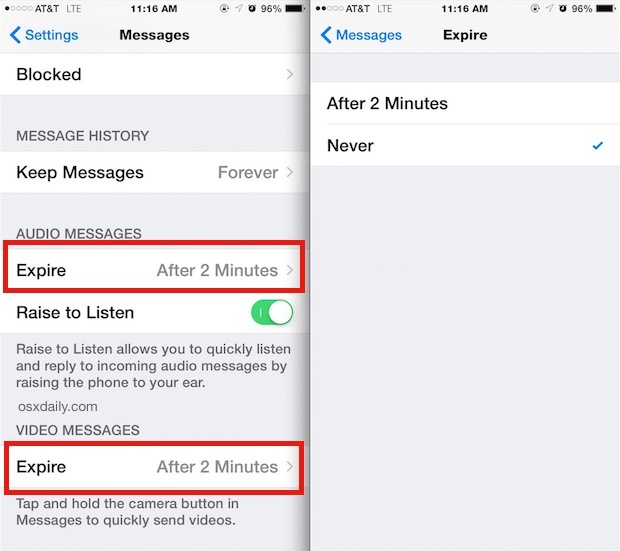
Если вы выберете опцию «Никогда», видео и / или звуковые сообщения будут сохранены в приложении «Сообщения» до тех пор, пока вы не будете вручную вмешиваться, чтобы удалить их по отдельности или очистить весь поток сообщений.
Главным преимуществом перехода на «Никогда» является то, что он позволит вам воспроизводить видео, отправленные вам через сообщения в другое время, сохранять их, если хотите, а затем предпринимать действия через приложение сообщений самостоятельно. Такая же идея, как правило, относится к аудиосообщениям, хотя, поскольку у iOS отсутствует традиционный доступ к файловой системе, они не могут быть действительно сохранены значимым образом вне сообщений.
В идеале Apple представит несколько других вариантов времени для истечения мультимедийного сообщения, возможно, даже нескольких дней или 30-дневного варианта, поскольку только возможность выбора между никогда не удалять или удалять через две минуты кажется немного чрезмерно поляризующейся.










